Page 1
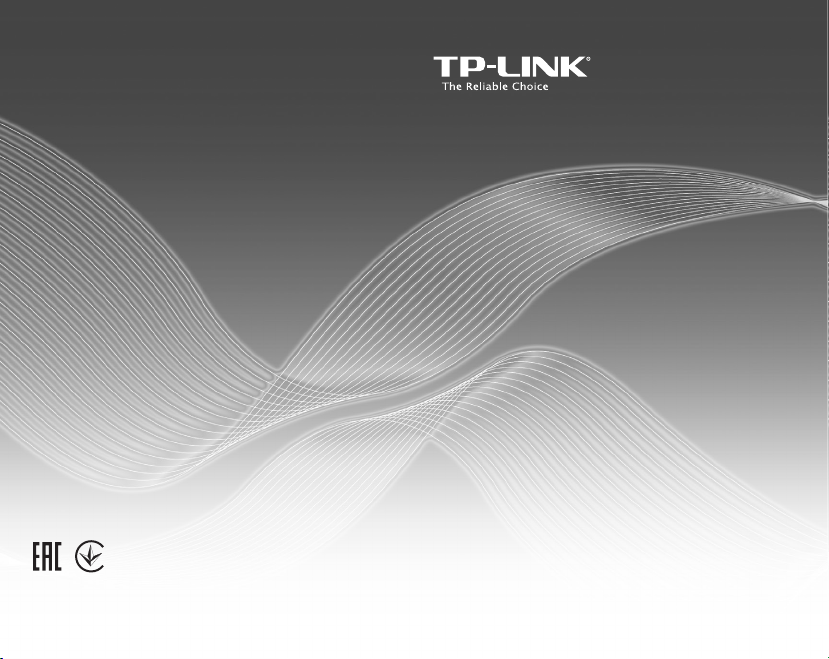
TP-LINK TECHNOLOGIES CO., LTD.
Specifications are subject to change without notice. TP-LINK is a registered trademark of
TP-LINK TECHNOLOGIES CO., LTD. Other brands and product names are trademarks or
registered trademarks of their respective holders.
No part of the specifications may be reproduced in any form or by any means or used to
make any derivative such as translation, transformation, or adaptation without permission
from TP-LINK TECHNOLOGIES CO., LTD. Copyright © 2016 TP-LINK TECHNOLOGIES CO., LTD.
All rights reserved.
www.tp-link.com
MADE IN CHINA
7106506078 REV1.0.0
Quick Installation Guide
Cloud Camera
NOTE: The product model shown in this QIG
for Cloud Camera is “NC250”, as an example.
› English
› Български
› Čeština
› Қазақша
› Latviešu
› Lietuvių
› Magyar
› Polski
› Русский язык
› Română
› Slovenčina
› Srpski jezik
› Українська мова
Page 2
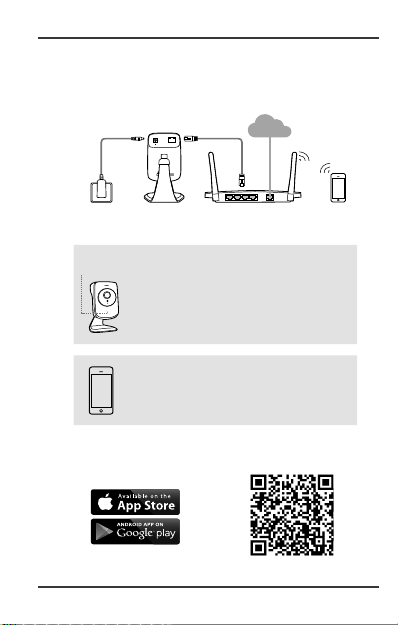
Русскийязык
ETHERNET
9V
0.6A
Как настроить камеру
Подключите камеру к сети, к которой подключён
1
ваш смартфон.
Интернет
Розетка Камера Беспроводной
WANLAN
маршрутизатор
Индикатор системы
Красный (мигает):
Красный (горит): нет соединения с сетью
Зелёный (горит): соединение с сетью
установлено
система загружается
Требования к смартфону:
Android 3.0 или выше
IOS 7.0 или выше
Загрузите и установите приложение tpCamera
2
ИЛИ
33
Смартфон
.
Page 3

Русский язык
1 2
3 4
Запустите tpCamera, войдите в вашу учётную
3
запись TP-LINK Cloud или создайте новую учётную
запись, затем следуйте инструкциям приложения
для установки вашей новой камеры.
Установите камеру на желаемое вами место.
4
Вы можете просто поставить её на ровную
поверхность, закрепить её с помощью клейкого
материала или шурупов (не включены в
комплект).
Открутите камеру
от подставки.
Просверлите 2 отверстия и
прикрепите подставку.
Снимите крышку подставки.
Прикрепите крышку и
камеру обратно к подставке.
34
Page 4

Русскийязык
Просмотр с камеры
Через смартфон:
В окне My Cam (Моя камера) выберите вашу
камеру для онлайн-просмотра видео.
Через компьютер:
Войдите в свою учётную запись на веб-сайте
TP-LINK Cloud (https://www.tplinkcloud.com) и
выберите вашу камеру для онлайн-просмотра
видео.
Как использовать кнопку WPS/
RESET
Для функции WPS:
В случае, если ваш Wi-Fi маршрутизатор
или точка доступа поддерживает функцию
WPS, вы можете подключить камеру к вашей
беспроводной сети, используя данную функцию.
Для получения более детальной информации
смотрите руководство пользователя.
Для сброса настроек:
Примечание: Сброс настроек
зарегистрированной камеры приведёт к
удалению камеры из учётной записи TP-LINK
Cloud.
На включенной камере нажмите кнопку WPS/
RESET и удерживайте её нажатой в течение 5
секунд. Индикатор System потухнет, произойдёт
сброс настроек и перезагрузка.
35
Page 5

Русский язык
Больше функций камеры
Получение уведомление при
обнаружении движения
Войдите в веб-утилиту вашей камеры для
настройки функции обнаружения движения и
получения уведомлений. Для получения более
детальной информации смотрите руководство
пользователя.
Просмотр со всех ваших камер на
одном экране
Загрузите и установите утилиту TP-LINK
Управление камерой для просмотра и
управления несколькими камерами на одном
экране. Для получения более детальной
информации смотрите руководство
пользователя по управлению камерой.
Загрузки
Посетите страницу устройства на сайте
http://www.tp-link.com для просмотра
соответствующих руководств пользователя,
утилиты Управление камерой, встроенного ПО
и прочих опций.
36
